Die Topologie-Diagramme eines vSphere Distributed Switch im vSphere Client zeigen die Struktur von VM-Adaptern, VMkernel-Adaptern und physischen Adaptern im Switch.
Sie können die in Portgruppen angeordneten Komponenten, deren Datenverkehr vom Switch verarbeitet wird, und die Verbindungen zwischen diesen untersuchen. Das Diagramm zeigt Informationen über den physischen Adapter an, der die virtuellen Adapter mit dem externen Netzwerk verbindet.
Sie können die Komponenten anzeigen, die auf dem gesamten Distributed Switch und auf jedem Host, der an diesem teilnimmt, ausgeführt werden.
Das Video enthält Informationen über die Vorgänge, die Sie über das Topologie-Diagramm von vSphere Distributed Switch ausführen können.
Zentrales Topologie-Diagramm
Sie können das zentrale Topologie-Diagramm des Switch verwenden, um die Einstellungen für verteilte Portgruppen und Uplink-Gruppen, die mehreren Hosts zugeordnet sind, zu suchen und zu bearbeiten. Sie können eine Migration von VM-Adaptern aus einer Portgruppe zu einem Ziel auf demselben oder auf einem anderen Switch initiieren. Sie können die Hosts und deren Netzwerke auf dem Switch neu organisieren, indem Sie den Assistenten Hosts hinzufügen und verwalten verwenden.
Topologie-Diagramm eines Host-Proxy-Switch
Das Topologie-Diagramm eines Host-Proxy-Switch zeigt die Adapter, die mit den Switch-Ports auf dem Host verbunden sind. Sie können die Einstellungen des VMkernel- und physischen Adapters bearbeiten.
Topologie-Diagramm eines Netzwerkauslagerungs-Switch
Das Topologie-Diagramm eines Netzwerkauslagerungs-Switch zeigt die Adapter, die mit den Switch-Ports auf dem Host verbunden sind. Sie können die Einstellungen des VMkernel- und physischen Adapters bearbeiten.
Diagrammfilter
Sie können Diagrammfilter verwenden, um die im Topologie-Diagramm angezeigten Informationen zu begrenzen. Der Standard-Filter begrenzt das Topologie-Diagramm, um 32 Portgruppen, 32 Hosts und 1024 virtuelle Maschinen anzuzeigen.
Sie können den Diagrammbereich ändern, indem Sie keinen Filter verwenden oder benutzerdefinierte Filter anwenden. Wenn Sie einen benutzerdefinierten Filter verwenden, können Sie nur die Informationen zu einer Gruppe von virtuellen Maschinen, einer Gruppe von Portgruppen auf gewissen Hosts oder einem Port anzeigen. Sie können vom zentralen Topologie-Diagramm des Distributed Switch Filter erstellen.
Anzeigen der Topologie eines vSphere Distributed Switch
Untersuchen Sie die Organisation der Komponenten, die über die Hosts in einem vCenter Server-System mit dem Distributed Switch verbunden sind.
Prozedur
- Navigieren Sie im vSphere Client zum vSphere Distributed Switch.
- Erweitern Sie auf der Registerkarte Konfigurieren die Einstellungen und wählen Sie Topologie aus.
Ergebnisse
Standardmäßig zeigt das Diagramm bis zu 32 verteilte Portgruppen, 32 Hosts und 1024 virtuelle Maschinen.
Beispiel: Diagramm eines Distributed Switch, der den VMkernel und virtuelle Maschinen mit dem Netzwerk verbindet
In Ihrer virtuellen Umgebung steuert ein vSphere Distributed Switch VMkernel-Adapter für vSphere vMotion und für das Verwaltungsnetzwerk sowie gruppierte virtuelle Maschinen. Mithilfe des zentralen Topologie-Diagramms können Sie feststellen, ob eine virtuelle Maschine oder ein VMkernel-Adapter mit dem externen Netzwerk verbunden ist. Weiterhin können Sie den physischen Adapter bestimmen, über den Daten übertragen werden.
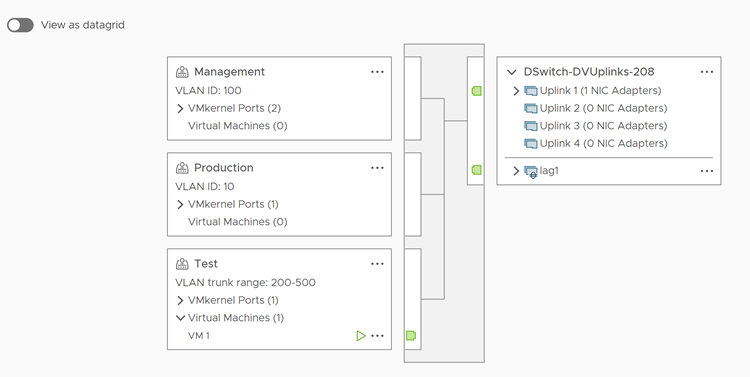
Nächste Maßnahme
Sie können die folgenden allgemeinen Aufgaben in der Topologie des Distributed Switch ausführen:
- Verwenden von Filtern, um nur die Netzwerkkomponenten von ausgewählten Portgruppen auf bestimmten Hosts, für ausgewählte virtuelle Maschinen oder für einen Port anzuzeigen.
- Suchen, Konfigurieren und Migrieren der Netzwerkkomponenten virtueller Maschinen für Hosts und Portgruppen mithilfe des Assistenten Netzwerk virtueller Maschinen migrieren.
- Erkennen der Adapter virtueller Maschinen, denen kein Netzwerk zugewiesen ist, und Verschieben dieser Adapter in die ausgewählte Portgruppe mithilfe des Assistenten Netzwerk virtueller Maschinen migrieren.
- Verwalten von Netzwerkkomponenten auf mehreren Hosts mithilfe des Assistenten Hosts hinzufügen und verwalten.
- Anzeigen der physischen Netzwerkkarte oder Netzwerkkarten-Gruppe, die den Datenverkehr des ausgewählten Adapters einer virtuellen Maschine oder eines ausgewählten VMkernel-Adapters überträgt.
Auf diese Weise können Sie auch den Host anzeigen, auf dem sich ein ausgewählter VMkernel-Adapter befindet. Wählen Sie den Adapter aus und verfolgen Sie die Route zur zugehörigen physischen Netzwerkkarte. Sie sehen dann die IP-Adresse oder den Domänennamen neben der Netzwerkkarte.
- Bestimmen des VLAN-Modus und der VLAN-ID für eine Portgruppe. Informationen über VLAN-Modi finden Sie unter VLAN-Konfiguration.
Anzeigen der Topologie eines Host-Proxy-Switch
Analysieren und reorganisieren Sie die Netzwerkfunktionen des VMkernels und der virtuellen Maschinen, die vom vSphere Distributed Switch auf einem Host verarbeitet werden.
Prozedur
- Navigieren Sie im vSphere Client zum Host.
- Erweitern Sie auf der Registerkarte Konfigurieren die Option Netzwerk und wählen Sie Virtuelle Switches aus.
- Wählen Sie den Distributed Switch aus der Liste aus.
Ergebnisse
Anzeigen der Topologie des Netzwerk-Offloads-Switches
Untersuchen Sie die Organisation des Distributed Switch mit Netzwerk-Offloads.
Prozedur
- Navigieren Sie im vSphere Client zum Host.
- Erweitern Sie auf der Registerkarte Konfigurieren die Option Netzwerk und wählen Sie Virtuelle Switches aus.
- Das Symbol
 zeigt an, dass Netzwerk-Offloads für diesen Distributed Switch unterstützt werden.
zeigt an, dass Netzwerk-Offloads für diesen Distributed Switch unterstützt werden.